Samsung ProXpress SL-M331x, SL-M332x, SL-M382x, SL-402x Laser Printer series - User Guide
Table Of Contents
- Základní
- 1. Úvod
- 2. Přehled nabídek a základní nastavení
- 3. Údržba
- Objednání spotřebního materiálu a příslušenství
- Dostupný spotřební materiál
- Dostupné příslušenství
- Skladování kazety s tonerem
- Rozprostření toneru
- Výměna kazety s tonerem
- Výměna zobrazovací jednotky
- Instalace příslušenství
- Sledování životnosti spotřebního materiálu
- Nastavení výstrahy, když dochází toner nebo zobrazovací jednotka
- Čištění zařízení
- Tipy pro přenášení a skladování zařízení
- 4. Řešení potíží
- 5. Příloha
- Rozšířená
- 1. Instalace softwaru
- 2. Používání zařízení připojeného přes síť
- 3. Nabídky s užitečným nastavením
- 4. Zvláštní funkce
- 5. Užitečné nástroje pro správu
- Přístup k nástrojům pro správu
- Easy Capture Manager
- Samsung AnyWeb Print
- Easy Eco Driver
- Používání služby SyncThru™ Web Service
- Používání aplikace Samsung Easy Printer Manager
- Používání aplikace Stav tiskárny Samsung
- Používání aplikace Samsung Printer Experience
- Používání nástroje Unified Driver Configurator systému Linux
- 6. Řešení potíží
- Contact SAMSUNG worldwide
- Slovník pojmů
- Rejstřík
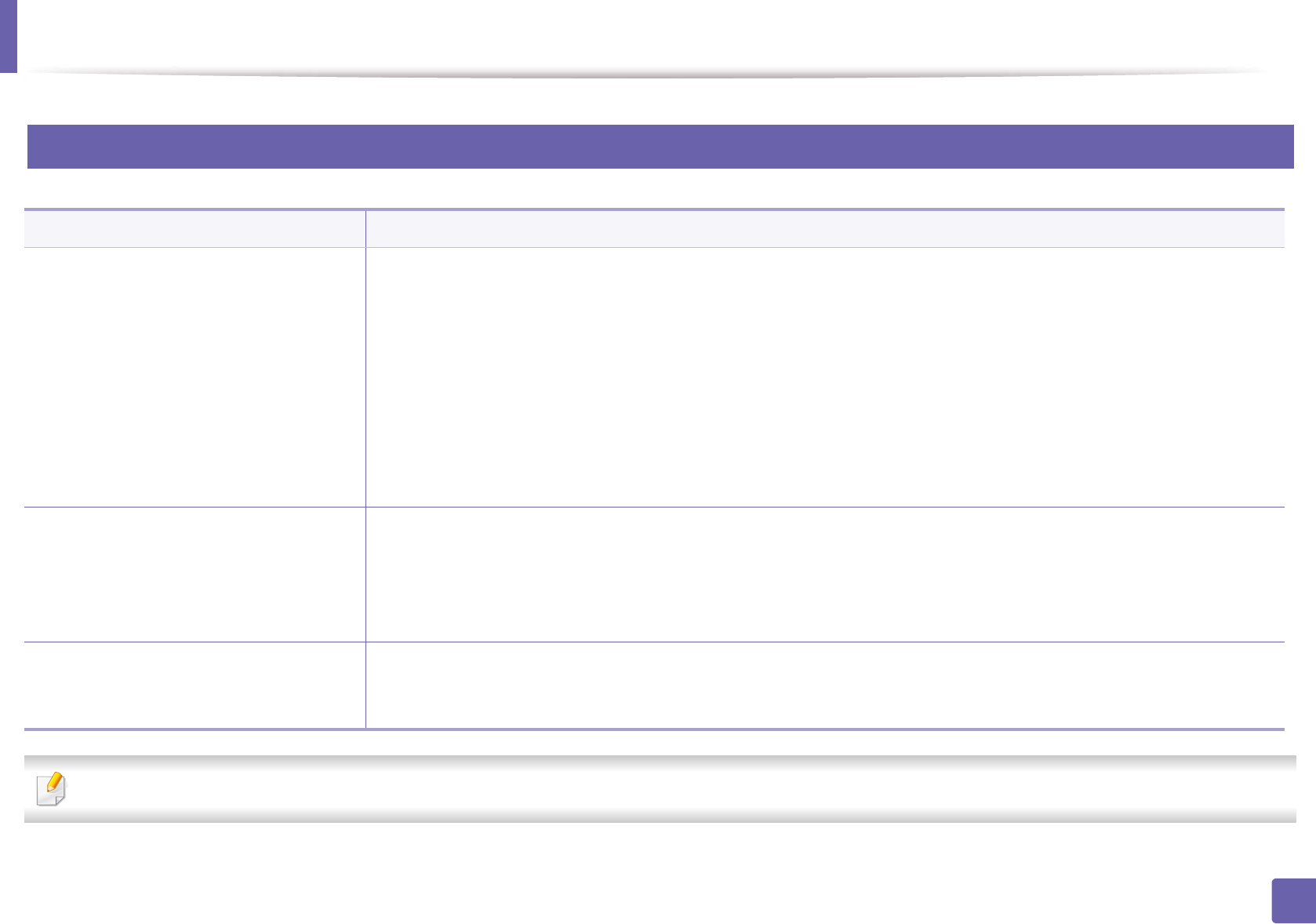
Potíže s operačním systémem
285
6. Řešení potíží
3
Časté potíže v systému Linux
Další informace o chybových zprávách systému Linux naleznete v uživatelské příručce systému Linux dodané s počítačem.
Problém Navrhovaná řešení
Zařízení netiskne. • Zkontrolujte, zda je v systému nainstalovaný ovladač tiskárny. Otevřete Unified Driver Configurator , přejděte na
kartu Printers v okně Printers configuration a podívejte se na seznam dostupných zařízení. Zkontrolujte, zda
je zařízení uvedené v seznamu. Pokud ne, spusťte průvodce Add new printer wizard a nainstalujte zařízení.
• Zkontrolujte, zda je zařízení zapnuté. Otevřete okno Printers configuration a vyberte v seznamu tiskáren své
zařízení. Zkontrolujte popis v podokně Selected printer. Pokud jeho stav obsahuje řetězec Stopped, stiskněte
tlačítko Start. Mělo by dojít k obnovení normální funkce zařízení. Stav „stopped“ mohl být nastaven jako
následek nějakých problémů s tiskem.
• Zkontrolujte, zda aplikace nemá speciální tiskovou volbu, například „-oraw“. Je-li zadáno „-oraw“ v parametru
příkazového řádku, odstraňte tento parametr, aby se tisklo správně. V koncové aplikaci Gimp postupně vyberte
možnosti „print“ -> „Setup printer“ a upravte parametr příkazového řádku v příkazu.
Při tisku dokumentu se hlásí chyba
„Cannot open port device file“.
V prů
běhu tisku neměňte parametry tiskové úlohy (například prostřednictvím LPR GUI). Známé verze serveru
CUPS (Common UNIX Printing System) při jakékoli změně možností tisku přeruší tiskovou úlohu a zkusí ji znovu
spustit od začátku. Jelikož ovladač Unified Linux Driver uzamkne během tisku port, při náhlém ukončení ovladače
zůstane port uzamknutý a nedostupný pro další tiskové úlohy. Pokud došlo k této situaci, zkuste uvolnit port
výběrem Release port v okně Port configuration.
Při tisku dokumentu přes síť v SuSE
9.2 tiskárna nebude tisknout.
Verze CUPS (Common UNIX Printing System) distribuovaná se SuSE Linux 9.2 (cups-1.1.21) má potíže s tiskovým
protokolem ipp (Internet Printing Protocol). Použijte socket printing namísto ipp, nebo nainstalujte novější verzi
CUPS (Common UNIX Printing System) (cups-1.1.22 nebo vyšší).










